Для чего нужны разрешения
Разрешения — это те действия, которое сможет выполнять приложение после установки.
Что написано
Покупки в приложении
Часть функций этого приложения — платные, лучше не давать детям играть с ним
Приложение сможет определять координаты устройства в любое время, даже когда им не пользуются
Приложение сможет открывать, изменять, добавлять и использовать фотографии и другие файлы на вашем устройстве в любое время, даже когда им не пользуются
Приложение сможет делать фотографии и снимать видео в любое время, даже когда им не пользуются
Приложение сможет записывать окружающие звуки в любое время, даже когда им не пользуются
Данные о Wi-Fi подключении
Приложение сможет проверять, к какой сети подключено устройство, в любое время, даже когда им не пользуются
Приложение сможет читать все смс и отправлять их в неограниченном количестве в любое время, даже когда им не пользуются
Большинство разрешений достаточно серьезны, поэтому просмотрите список внимательно и подумайте — доверяете ли вы авторам и готовы разрешить эти действия? Часто разработчики запрашивают избыточный доступ:
● фонарик должен иметь доступ только к камере, чтобы включать вспышку, а это приложение еще зачем-то хочет знать ваше местоположение, смотреть фотографии, включать микрофон и проверять интернет-подключение;
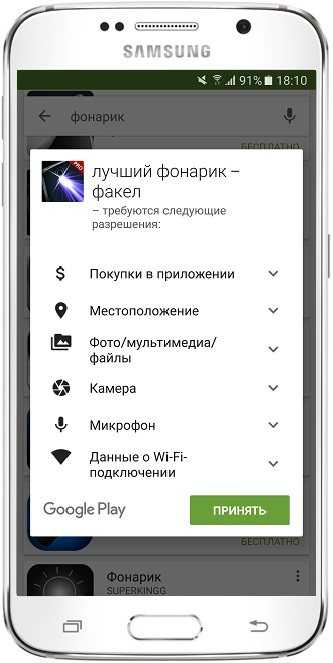
● простой блокнот не требует никаких специальных разрешений, а вот его аналог, который хочет смотреть контакты, определять местоположение, получить доступ к контактам, файлам и просматривать номера телефона;
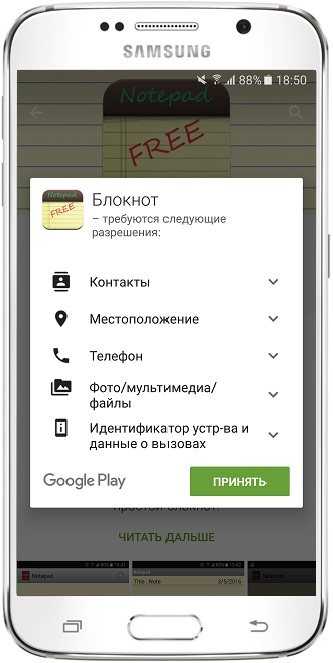
● игра «Ферма» предупреждает о платных функциях, хочет просматривать список ваших аккаунтов (игра работает через интернет, поэтому и нужны аккаунты) и использовать фото и другие файлы (скорее всего, это кеш), а вот другой этого мало.
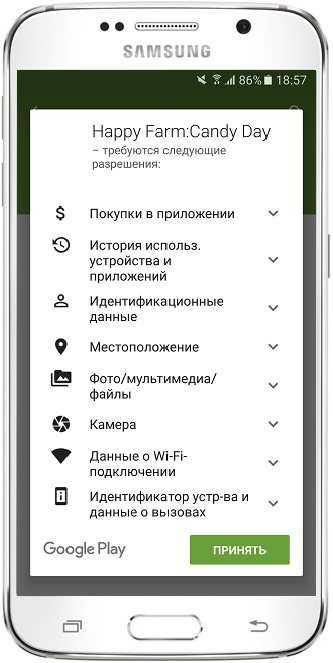
Конечно, ставить приложения только без разрешений, — это нереально. Главное — отнестись внимательно к тому, что приложение хочет получить, и понять, для чего это нужно.
Те же заметки могут просить доступ в интернет, чтобы синхронизироваться с аккаунтом, или у фонарика есть еще и компас, поэтому он запрашивает доступ к датчикам устройства.
Но и может быть так, что с первого взгляда невинный калькулятор, спишет все деньги с сим-карты, потому что ему дали доступ к смс, или украдет личные фотографии, потому что ему дали доступ в интернет и к файлам.
Простые причины и их решения
Следует рассмотреть простые причины, а также пути их решения, чтобы спокойно воспользоваться Google Play Маркетом посредством сети Wi-Fi:
- Непредвиденные сбои в системе Android. В таком случае необходимо перезагрузить телефон;
- Некорректные время и дата. Чтобы устранить проблему, надо зайти в настройки смартфона, исправить эти параметры. Желательно применять часовой пояс сети;
- Если аппарат подключён к Wi-Fi, то это не означает, что Сеть работает. Надо проверить источник интернета, зайдя в браузер с устройства и перейдя по любой ссылке. Если сайт открылся, то причина заключается не в роутере;
- Временные проблемы на серверах компании Google. Здесь остаётся только ждать;
- Воздействие сторонней программы. Чаще это происходит после удаления Freedom. Чтобы исправить ситуацию, надо включить это приложение, зайти в настройки и переключить на «Стоп».
Возможные причины
Сперва следует разобраться в причинах появления этой проблемы. Начнем, конечно же, с банальностей.
- Неполадки при запуске магазина приложений могут быть вызваны случайным сбоем в самой операционной системе;
- В телефоне выставлены неправильные время и дата;
- Телефон может быть подключен к роутеру, однако тот не раздает интернет по причине его отсутствия или в связи с другими проблемами;
- Проблемы могут быть на стороне компании Гугл. Очень редкое явление, однако, встречающееся;
- Может быть нарушена работоспособность самого магазина на смартфоне Xiaomi или на любой другой модели (конкретно приложения);
- В работу магазина вмешалось стороннее приложение;
- В операционной системе нарушены настройки, которые отвечают за бесперебойный доступ в интернет.
Обновление данных авторизации
Причиной невозможности входа в Market также могут быть проблемы с аккаунтом Google. Например, если вы изменили пароль от учётной записи и не указали новые параметры на телефоне. В этом случае зайдите в меню «Настройки -> Аккаунты» и выберите первый пункт — учётную запись Google.
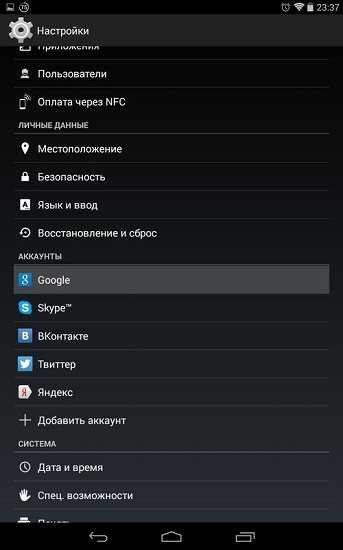
Откройте меню опций и выберите строку «Удалить аккаунт». Система запросит подтверждение перед выполнением выбранного действия. Нажмите «Да» во всплывающем окне и подождите, пока сотрётся вся информация, связанная с выбранной записью. В дальнейшем вы сможете добавить этот же аккаунт повторно, указав адрес электронной почты и пароль. Все параметры, которые сохранялись в облачном хранилище, будут восстановлены.
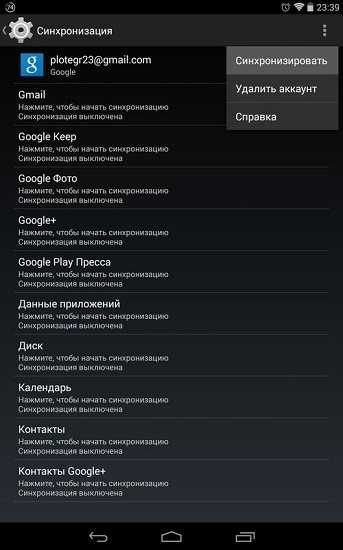
Частая ошибка пользователей
Напоследок хочется упомянуть ещё одну ситуацию. Смартфон/планшет могут выдавать ошибку Проверьте подключение и повторите попытку
, если вы запустили приложение Play Маркет (Google Play) и в процессе его загрузки сменили тип подключения к Интернету — например, просто включили Wi-Fi. В этот момент на устройстве происходят изменения в сетевых интерфейсах: приоритет трафика отдаётся Wi-Fi, изменяется шлюз по умолчанию. И получается, что устройство пыталось соединить Play Маркет с сервером Google через мобильный Интернет, а из-за включения вай-фай этот интерфейс был деактивирован. В этом случае нужно подождать несколько секунд, пока Wi-Fi подключится к сети, и нажатьПовтор :
А впредь, сначала включайте Wifi, а потом запускайте приложения, которые соединяются с сетью.
Более сложные способы
- В первую очередь постарайтесь вспомнить, не устанавливали ли вы какие-то приложения ранее. Возможно, они мешают работе системы. Удалите лишнее с телефона и перезагрузитесь. Также проверьте есть ли обновление на Android и попробуйте обновить ОС;
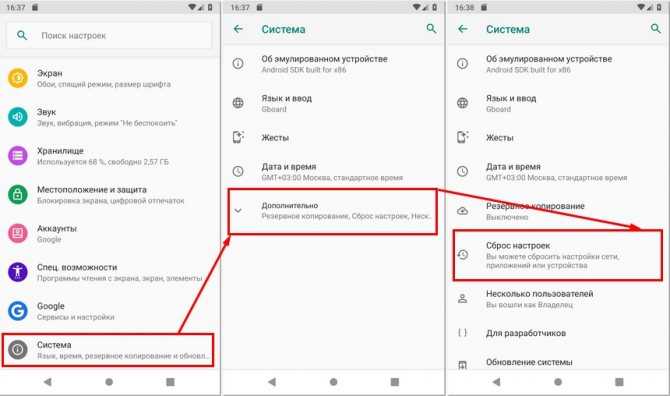
- Если это не поможет, то попробуйте сделать сброс. Для этого заходим «Настройки» – «Система» – «Сброс настроек». Далее вы увидите три разных сброса. Первый пункт делает сетевой сброс – нажимаем сначала на него. Далее делает сброс приложений. Если это не поможет, то производим сброс телефона до заводских настроек.
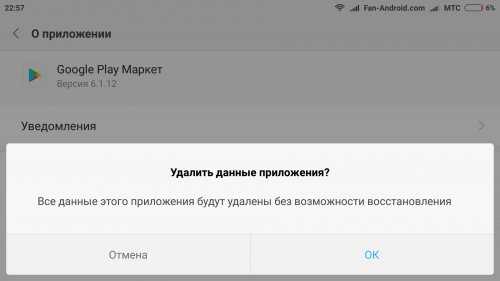
- Отключаем вай-фай, заходим в раздел приложений и удаляем обновления данной версии Google Play;
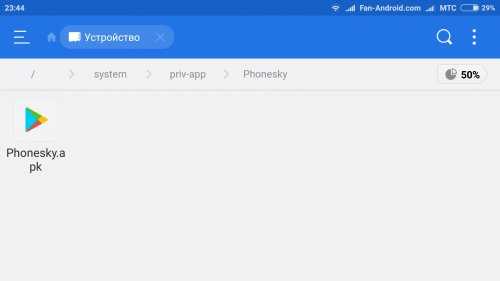
- Теперь с интернета скачиваем любую версию Google Play, младше вашей. С помощью Root прав нужно загрузить файл по пути: «system/priv-app/Phonesky»;
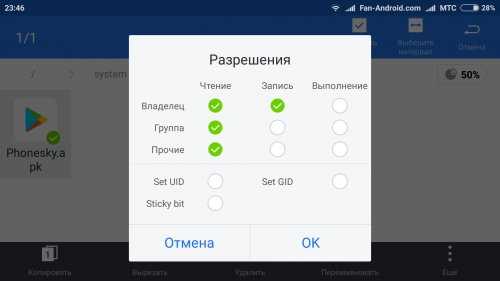
- При загрузке вас попросят установить права на файл. Установите так как на скриншоте выше;
- Перезапускаем ваш телефон или планшет.
Причины появления проблемы
Ожидание сети Wi-Fi в Play Market на Xiaomi может быть вызвано достаточно большим перечнем причин, таких как:
- Неполадки операционной системы (в нашем случае Android);
- Смартфон подключен к роутеру, который не раздает вай фай (интернет может отсутствовать, при наличии подключения роутера);
- Проблема сервиса Гугл (редкая, но решаемая проблема);
- Плохая совместимость Плей Маркета с конкретным брендом (Xiaomi);
- Помехи со стороны других установленных приложений на смартфоне (использование самостоятельных блокировок реклам и т.п.);
- Несоответствие настроек (ручная установка изменений).
Соответственно и решений подобных проблем немало, в зависимости от сложности и причин их появления. Рассмотрим каждую из причин отдельно.
Банальные (простые)
Что же касается простых решений данной проблемы, то следует выделить:
- Перезагрузить телефон. Используется в случае неожиданных неполадок подключения в самой операционной системе Андроид;
- Актуализировать время и дату. Это может вызвать сбой в работе Плэй Маркета и только после исправления наладит доступ к вайфаю;
- Подождать. Иногда из-за огромного массива данных в маркете могут быть неполадки. При этом стоит немного подождать. Если же все не наладилось в течение 2 часов, то проблема в чем-то другом;
- Удаление настроек программ, которые могут повлиять на работу сервиса (к примеру, Freedom).
Более сложные
Если с простыми задачами можно справиться, не обладая большим опытом использования смартфонов Xiaomi, то с остальными уже придется повозиться. Подключение к роутеру и все что с этим связано довольно глубокая тема, выделим основное:
- Проверка наличия интернета. Устройство может быть подключено к роутеру, но отсутствует интернет;
- Наличие оптимальной скорости. Провайдер должен обеспечивать бесперебойную и хорошую скорость вайфай соединения;
- Исправить запрет подключения устройства. Бывают случаи запрета подключения конкретного устройства;
- Правильность введения авторизующих данных (логин и пароль);
- Обновление прошивки роутера;
- Сброс настроек до заводских;
- Есть вероятность, что роутер просто неисправен.
«Ожидание сети Wi-Fi…» у Google Фото: как устранить проблемку
Если вы пользуетесь сервисом Google Фото, то автоматический бэкап фоток с Android-смартфона, наверняка, тоже настроили через Wi-Fi, чтобы попусту не расходовать на это дорогой мобильный трафик.
И наверняка тоже заметили, что с некоторых пор данная операция автоматом выполняется не всегда, притом даже в тех случаях если смартфон гарантированно подключен к «родной» домашней или рабочей WiFi-сети.
Проблемка такая действительно существует (и говорят, что примерно с начала года).
Проявляется она просто: вы приходите домой (или на работу), где смартфон сам «ловит» свою сеть, но приложение Google Фото, вместо того, чтобы в дежурном порядке скопировать фотки в ваш акканут, показывает табличку «Ожидание сети Wi-Fi…» и чего-то ждет. То есть, смартфон к WiFi точно подключен, но приложение сети не видит и фотографии само бэкапить не хочет.
Так вот, небольшое разбирательство показало, что проблема — не в смартфоне, и не в приложении Google Фото и даже не в настройках Wi-Fi.
Проблема — в блокировщиках рекламы!
Похоже, как раз с начала года сервис автоматической загрузки файлов Google Фото попал в «черные списки» некоторых блокировщиков рекламы. Потому у смартфона теперь и не получается, как раньше, свободно подключаться к серверам Google, и приложение Google Фото, «думая», что аппарат подключен к сети мобильного оператора, ждет, пока его подключат к Wi-Fi. Отсюда — и это самое «Ожидание сети Wi-Fi…»
Первым, конечно же, напрашивается решение отключить блокировщик, чтоб не мешал. С другой стороны, если он включен, значит, он зачем-то нужен. А включать и выключать его каждый раз, когда нужно слить фотки в Сеть — это не удобно. Потому, далее о том.
как добавить приложение Google Фото в «белый список» блокировщика рекламы
Проще говоря, заморачиваться с отключением блокировщика мы не будем, а всего лишь сделаем, как было. Тем более, это не сложно. Так как блокировщиков нынче много, то ниже мы вкратце расписали, что в таком случае нужно сделать на примере нескольких популярных. Однако алгоритм действий для всех таких программок в общем одинаковый.
Самое главное — после настройки любого блокировщика в обязательном порядке нужно остановить приложение Google Фото и перезагрузить смартфон.
Итак, добавляем Google Фото в «белый список» блокировщика рекламы, для этого:
- в AdGuard: открываем главное меню, затем — «Настройки приложений«, теперь находим в списке и тапаем Google Фото, далее в окне «О приложении» снимаем галочку в чек-боксе «Включено«;
- в Blokada: открываем раздел «… в белом списке«, тапаем иконку с крестиком (вверху экрана), через поиск находим приложение Google Фото и тапаем кнопку «Сохранить«;
- в NetGuard: тапаем «Настройки» -> «Дополнительные опции» -> «Управлять сист. приложениями», затем в списке находим Google Фото, тапаем стрелочку вниз рядом с иконкой и отключаем опцию «Применить правила и условия» (снимаем галочку).
Ну, и на всякий случай напомним, если с блокировщиком ничего не получилось, то нужные фотки со смартфона в Google «перелить» можно и вручную.
Неполадки в приложении Play Market
Поскольку корпорация Google уделяет много внимания своим сервисам, проблемы с фирменными программами происходят крайне редко, однако сбои иногда отмечаются и могут встречаться во встроенном магазине. При таких обстоятельствах доступно несколько решений:
- Синхронизация другой учётной записи Google;
- Удостовериться в наличии новой версии ПО и установить обновления;
- В случае с MIUI 8, возможно «Ожидание сети Wi-Fi» при повышении в параметрах системы максимального объёма файлов для скачивания;
- Воспользовавшись резервной копией установить программы либо программное обеспечение;
- Удалить кэш Play Market на телефоне, чтобы устранить лишние данные;
- Для неофициальных операционных систем может быть актуальна версия с использованием неверного источника установки приложений, поэтому подробности следует выяснить у создателя ПО;
- Восстановление настроек, при этом сохраняя всю информацию пользователя.
перейти наверх
Изменение MTU
Перед тем, как менять параметр MTU лучше связаться со своим интернет-провайдером и узнать, какие цифры он рекомендует поставить. Если же у вас нет такой возможности, а доступ в интернет нужен немедленно, то попробуйте несколько вариантов: 1420, 1460, 1500. Сохранив настройки после изменения, обязательно перегрузите маршрутизатор.
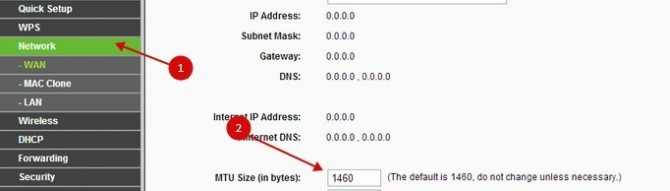
Если у вас роутер Asus
, то сначала вам нужно найти вкладку Интернет. В конце страницы вы увидите строку «Дополнительные параметры pppd », рядом с которой в окошке вы прописываетеMTU 1460 MRU 1460 . Изменяемое значение здесь по-прежнему цифры.
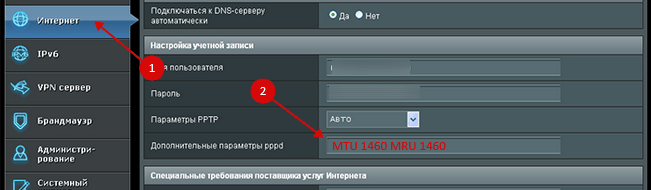
Процесс скачивания программ, книг и игр становится намного проще, если воспользоваться возможностями магазина Плей Маркет, который доступен для пользователей смартфонов, работающих на системе Андроид. Для открытия ресурса требуется интернет. Наиболее простым и доступным способом подключения является Вай-Фай.
Порой возникают ситуации, когда Play Market не работает через Wi-Fi. В результате становится невозможным скачать нужную информацию и программы, что доставляет немало неудобств. Почему так происходит и можно ли решить проблему самостоятельно, без привлечения специалистов? Об этом пойдет речь в нашей статье.
Простые методы исправить «Ожидание скачивания» в Play Маркет
Прежде чем приступать к манипуляциям с приложениями, кэшем и другими вещами, при появлении проблемы с установкой приложений из Play Маркет, рекомендую попробовать следующие простые методы (при условии, что Интернет на вашем устройстве работает):
Также ожидание скачивания можно наблюдать в течение длительного времени в случае, когда Play Маркет запустил обновление других приложений: в этом сценарии ваша загрузка ставится в очередь до тех пор, пока все приложения не обновятся. Здесь можно просто дождаться или же отключить автоматическое обновление приложений в настройках Google Play Маркет.
Внимание: если в Play Маркет сообщается «ожидание сети», это другая проблема, которая означает, что с точки зрения приложения нет доступа к нужным серверам Google (например: отсутствует Интернет, доступ каким-то образом заблокирован, используются не работающие прокси или VPN, в настройках включена загрузка приложений только по Wi-Fi, а вы подключены по мобильной сети)
Ожидание сети Wi Fi в Google Play
Ожидание сети Wi Fi в Google Play
. Недавно многие владельцы смартфонов Xiaomi неожиданно столкнулись с весьма странной ситуацией. При попытке скачать какое-либо приложение с Google Play Маркет появляется обычная картинка с надписью «Скачивается» и «ползунком», показывающим ход этого самого скачивания, но справа висит сообщение: «Ожидание сети Wi-Fi». По факту скачивание не происходит, а «ожидание» может длиться сколь угодно долго. Что интересно, проблема возникает и при нормально работающем Wi-Fi, и при подключении к интернету через SIM-карту по мобильной сети. Причем, ее появление не зависит ни от версии прошивки, ни от модели устройства Xiaomi.
Понятно, что причина ошибки вовсе не в подключении смартфона к сети интернет. Специалисты установили, что виной всему этому версия Google Play Маркета 7.6. На сегодняшний день удалось найти несколько способов решения проблемы, и мы готовы вас с ними познакомить.
1 способ: Подмена файла Google Play Маркета
Для устранения ошибки «Ожидание сети Wi Fi
» попробуйте выполнить на своем смартфоне Xiaomi следующий порядок действий:
Отключите интернет, выполните очистку данных и удалите обновления текущей версии Google Play Маркета через меню приложений;
- Скачайте версию Google Play Маркета 7.3.07;
- Далее идите по пути system/priv-app/Phonesky (необходимы Root-права
);
- Скачанный файл Google Play Маркета скопируйте в папку Phonesky
(с заменой); - Выставите права таким образом, как показано на рисунке;
Перезагрузите смартфон.
Приложения с Google Play Маркета должны скачиваться в штатном режиме, без появления ошибки «Ожидание сети Wi-Fi».
2 способ: Прошивка Google Play Маркет через Recovery
Для того, чтобы воспользоваться этим способом, вам понадобится разблокированный загрузчик
и recovery меню TWPR
. Манипуляции для исправления ошибки «»Ожидание сети Wi-Fi» выглядят следующим образом:
Загрузить .zip файл Google Play Маркет (Android 5.0+) в собственную память аппарата;
Выполнить перезагрузку в Recovery;
Нажать на «Install» и выбрать закачанный ранее .zip файл.
После этого приложения с Маркета должны грузиться в штатном режиме.
3 способ: Выключение ускорителя загрузок
1
. Нажмите на ярлык «Загрузки
» — справа вверху увидите три расположенные по вертикали точки;
2
. Нажмите на эти точки;
3
. В предложенном меню выключите «Ускорение загрузок Xunlei
«, выбрав «Ограничение загрузок
» — «Без ограничения
» и отключив все «рекомендуемые источники
«.
4
. Маркет заработает в привычном режиме — ошибка «Ожидание сети Wi Fi
» не должна вас больше беспокоить.
Настройки доступа
Причина подключения к официальному магазину приложений может возникнуть из-за некорректных настроек. Как исправить ситуацию:
Проконтролировать Host. Для этого придется воспользоваться программой Host Editor. Скачивание произвести со сторонних ресурсов, например, форум 4pda. Через приложение kingroot установить права. Открыть сам файл, запустить Host Editor. Далее перейти по пути etc/hosts. Открыть файл хост. Очистить все, за исключением строки 0.0.1 localhost. Сделать сохранение и перезагрузить устройство;

- Если смартфон подключается к маркету посредством мобильного интернета, но не может это сделать при помощи Wi-Fi, то надо проверить настройки proxy. Для этого открывается меню соединения, где необходимо найти строку прокси. Если там указаны какие-то данные, то их следует удалить;
- Еще один возможный вариант — включить в настройках сети автоматический выбор DNS.
Как снять ограничение скорости на компьютере?
Ограничение скорости доступа к интернету в системе
- Запустите с помощью окна «Выполнить» командой gpedit. …
- Конфигурация компьютера –> Административные шаблоны –> Сеть –> Планировщик пакетов QoS –> Ограничить резервируемую пропускную способность
Интересные материалы:
Что будет если понизить тайминги? Что будет если поставить на высокую производительность? Что будет если поставить недостаточно мощный блок питания? Что будет если постоянно включен блютуз? Что будет если потухнет Солнце? Что будет если произойдет смена полюсов? Что будет если прокипятить воду из под крана? Что будет если прыгнуть в лифте перед падением? Что будет если разбитое яйцо залить кипятком? Что будет если сбросить данные плей маркета?
Очистить кеш и данные приложения Google Play
Если описанные выше шаги не помогли, пришло время попробовать что-то другое. Очистка кэша приложения в магазине Google Play Store часто решает множество проблем, включая проблемы с загрузкой. Вот как вы можете это сделать. (Примечание. В зависимости от версии Android и пользовательского интерфейса шаги могут отличаться, но незначительно.)
- Перейдите в Настройки , затем Приложения .
- Найдите Google Play Store и коснитесь его.
- Под кнопками «Отключить», «Удалить обновления» и «Принудительно остановить» вы увидите уведомления приложения и другие параметры. Нажмите на хранение .
- Убедитесь, что Google Play закрыт, а затем нажмите кнопку Очистить кэш» .
- Если вы не хотите повторять шаги, вы также можете очистить данные.
Наконец, вы должны перезагрузить устройство. Как только ваш смартфон или планшет перезагрузится, загрузка больше не будет отложена.
Сложности с настройками доступа
Если они выполнены некорректно, то необходимо исправить возможные ошибки, в том числе.
Десять последовательных вариантов решения проблемы.
«При Джобсе такого не было», – первая фраза, которая приходит в голову, когда битый час пытаешься привести в чувства застывшую серую иконку загружаемого приложения из магазина App Store .
По поводу проблем с обновлением софта и ошибкой при загрузке приложений Apple комментариев не дает. Решение приходится искать, поочередно проходя все этапы: от простого сложного.
Примечание: Для борьбы с проблемой «серых иконок ожидания» и ошибками при загрузке приложений из App Store рекомендуется выполнять все этапы поочередно. В любой момент загрузка может пойти дальше и необходимость в осуществлении последующих шагов, описанных в данной инструкции, отпадет.
Почему Xiaomi отказывается скачивать приложения и игры при помощи мобильной сети
На самом деле, все оказалось очень даже просто и понятно, а плей маркет оказался не виноват в сложившейся проблеме. В операционной системе моего Xiaomi – MIUI есть такая фишка, как встроенный загрузчик. Он отвечает за скачивания, обновления, их скорость, размер, — ну в общем за все, что касается загрузки данных на смартфон. При этом все приложения автоматически подхватывают его настройки. Например, если у загрузчика стоит загрузка только по WI-FI, то как бы вы не хотели, без него не получится скачать что-либо. Именно это и произошло, Play Market просто не смог обновить приложение, поскольку размер файла при скачивании был больше, чем максимально допустимый в настройках загрузчика. Чтобы иметь возможность скачивать и обновлять приложения не только по WI-FI, но еще и по мобильной сети, следуйте инструкции, которая приведена ниже.
Ситуация 2. Play Маркет не работает только при подключении по Wi-Fi
Это ваш случай, если при отключении планшета (смартфона) от вай фай ошибка исчезает и приложение Плей Маркет начинает нормально работать через мобильный Интернет.
Решение проблемы
1. Войдите в настройки роутера. Откройте настройки WAN. Попробуйте попеременно установить значения MTU 1460 и 1500.
Чаще всего помогает установка значения 1460. Но иногда бывает и наоборот, когда помогает установка значения 1500.
В распространённых роутерах D-Link это делается примерно так:
- SETUP
- Internet Setup
- Manual Internet Connection Setup
- Установите значение MTU 1460
- Save Settings :
Так выглядит настройка в старых маршрутизаторах D-Link:
- Home
- Указываем значение в поле MTU
- Apply
В TP-Link нужно зайти в раздел Network => WAN
, изменить полеMTU Size (in bytes) и нажатьSave :
2. В настройках WAN в качестве DNS укажите адреса серверов Google:
Первичный: 8.8.8.8; Вторичный: 8.8.4.4.
После этих действий для чистоты эксперимента желательно перезагрузить роутер.
Простые причины и их решения
Сначала разберемся с простыми причинами, ведь они чаще остальных мешают воспользоваться маркетом через вайфай сеть. Итак, приступим:
В андроид системе могут возникать непредвиденные сбои. Это настоящий бич данной операционной системы.
Решение: Перезагрузите устройство и после этого проблема исчезнет.
На вашем устройстве неправильно установлены время и дата. При подключении ко многим сервисам, в том числе к google play
, сначала проверяются дата и время. Если они неправильные, то подключения к сервисам не происходит.
Решение: Перейдите в настройки телефона и исправьте дату со временем. Желательно использовать часовой пояс сети.
Если ваш телефон подключен к сети вайфай, это не значит, что интернет работает, ведь это разные процессы.
Решение: Проверьте источник wifi сети. Зайдите в браузер с телефона и перейдите по любой ссылке, если это получается сделать, то проблема не в роутере.
Бывают случаи, когда на серверах компании Google возникают проблемы, но они очень редкие.
Решение: Просто подождать.
Плеймаркет может не работать из-за воздействия стороннего приложения. Чаще всего это случается после удаления приложения Freedom. Напомним, что оно используется для получения ROOT прав.
Решение: Снова включаем данное приложение. Переходим в его настройки и нажимаем на кнопку «Стоп».
Проблемы с маршрутизатором
Если происходит play market ожидание сети wifi
, то проблемы могут быть в самом роутере. Разберем их:
- Телефон подключен к вайфай, но интернет не работает. Попробуйте перейти на любой сайт с телефона, если у вас получится это сделать, то проблема не в роутере.
- Хорошая ли у вас скорость интернета? Google play
— требовательное приложение, которое содержит немало изображений. Если при его запуске долго висит белый экран и индикатор загрузки, то проблема в вашем интернет соединении. Обратитесь к провайдеру для решения данного вопроса. - На маршрутизаторе есть функция, которая запрещает пользоваться сетью конкретному устройству. Для решения данной проблемы зайдите в настройки роутера. Найдите список запрещенных mac адресов. Если там имеются такие адреса, то сравните их с адресом вашего телефона. Узнать его можно в настройках устройства, в пункте «О телефоне».
- Неправильный пароль от вай
фай сети. Проверьте правильность введенных данных в настройке беспроводных подключений. - Неправильная работа роутера. Причин для этого множество. Вы можете решить их с помощью банального перезапуска устройства. В некоторых случаях стоит обновить прошивку маршрутизатора.
Проблем в роутере может быть превеликое множество. Если не получается их исправить самостоятельно, то обратитесь за помощью к провайдеру.
Нарушения в работе Гугл Маркет
Еще одной причиной неверной работы являются программные сбои, произошедшие в операционной системе. Как их ликвидировать?
Есть несколько способов:
- Создайте или зайдите в иной аккаунт Гугл, ведь может быть, вход заблокирован именно с вашего аккаунта;
- Установка обновлений. Желательно заранее произвести резервное копирование;
- Если вы уже создавали резервную копию, то можно попробовать восстановить приложение с ее помощью. Для этого отлично подойдут программы наподобие Titanium Backup;
- Комплексное восстановление ОС при условии, что вы заранее воспользовались возможностями TWRP Recovery для Xiaomi . Следует сбросить все разделы (исключение составляет карта памяти) и восстановить последнюю стабильную копию;
- Очистка кеша. Для этого следует перейти в «Приложения» и выбираем «Все приложения». Ваша задача осуществить очистку кеша Гугл Плей и его сервисов. Повторный вход в сервис нужно сделать после перезагрузки аппарата;
- Рекомендуется пользоваться официальными версиями оболочек MIUI, так как в кастомных прошивках часто встречаются баги.
Проверьте память и SD-карту
Двумя распространенными виновниками проблем в Google Play являются полное хранилище и SD-карты. Чтобы убедиться, что они не отвечают за загрузку, ожидающую загрузки, вы можете сделать несколько вещей. Обычно вы получите уведомление, если у вас мало места.
- Если вы этого не сделали, но все еще подозреваете, что это может быть причиной проблемы, проверьте это вручную, выбрав « Настройки»> «Хранилище» .
- Освободите место, удалив неиспользуемые приложения или удалив старые фотографии и видео, которые вы создали в другом месте.
- Затем вы можете повторить попытку загрузки.
Если он все еще находится на рассмотрении, ваша SD-карта может быть неисправна, если она не установлена или настроена неправильно. Отмените загрузку, затем извлеките ее, аккуратно измените положение и повторите попытку.
Проблемы в play market
Как уже говорилось, google play — требовательное приложение. Его работу может нарушить целый ряд неблагоприятных факторов. Попробуем их найти и исправить самостоятельно:
- Возникают случаи, когда к плей маркету не подключается какой-либо определенный аккаунт. Используйте другой аккаунт для проверки этого.
- Узнайте о возможных обновлениях вашего устройства.
- Если вы делали резервную копию вашего устройства, то самое время восстановить с помощью них google play.
- Если предыдущий пункт не помог, то восстановите операционную систему целиком.
- Перейдите в настройки и очистите кэш гугл плея.
Если вышеприведенные советы не помогают, то верните ваше устройства к заводским настройкам (удаляются все данные, в том числе фотографии и видеозаписи). Не забудьте сделать резервную копию данных.
Проверяем настройки доступа
Подключение к play market может нарушаться из-за неправильных настроек доступа. Перейдем к ним:
- Сначала проверим Host. Для того, чтобы перейти к нему используйте программу «Hosts Editor». Ищите ее в интернете, а не в плей маркете. Устанавливаем ROOT права с помощью приложения «king root». Теперь переходим к самому файлу. Запускаем Hosts Editor и переходим по адресу etc/hosts. Запускам файл Host. Удаляем в нем все, кроме строчки «0.0.1 localhost». Сохраняем его. Перезагружаем телефон.
- Если ваш телефон подключается к плей маркету через мобильный интернет, но не делает этого через вай фай, то проверьте настройки прокси. Откройте настройки вашего соединения, и найдите пункт proxy. Если там что-либо вписано, то смело удаляйте.
- Попробуйте в настройках сети включить автоматический выбор DNS.
Все эти проблемы возникают из-за случайного изменения данных или сомнительных программ. Всегда пользуйтесь антивирусом на вашем устройстве.
Процесс скачивания программ, книг и игр становится намного проще, если воспользоваться возможностями магазина Плей Маркет, который доступен для пользователей смартфонов, работающих на системе Андроид. Для открытия ресурса требуется интернет. Наиболее простым и доступным способом подключения является Вай-Фай.
Порой возникают ситуации, когда Play Market не работает через Wi-Fi. В результате становится невозможным скачать нужную информацию и программы, что доставляет немало неудобств. Почему так происходит и можно ли решить проблему самостоятельно, без привлечения специалистов? Об этом пойдет речь в нашей статье.










![Ожидание скачивания play market – [решено] 6 рабочих способов](http://zoomobi.ru/wp-content/uploads/e/3/a/e3a599a64974528e3d2ae88a42e31aba.jpeg)



















![[вопросы и ответы miui] «ожидание сети wifi…» при скачивании приложений через wifi в play ma](http://zoomobi.ru/wp-content/uploads/9/4/c/94c5780e99ca987489378bf80aeb7d33.jpeg)



